Tips mempercepat windows 8 selama ini belum banyak yang mengetahui bagaimana sih?? walaupun hardware yg dibutuhkan sudah sangat bagus untuk instalasi windows 8. Namun ada beberapa spesifikasi Ram dan Grafis minim yang dapat mengurangi kinerja windows 8, pada postingan kali ini akan dibahas mempercepat windows 8 dengan spesifikasi hardware yang minim. Dan windows 8 juga dapat membuat hostpot sendiri dengan cara membuat Wifi win 8 itu sangat mudah apalagi jika anda memiliki modem pribadi. Dengan cara instal modem di windows 8 ini dapat digunakan dengan spek yang tidak terlalu baik namun kita dapat menginstalnya.
Kita dapat mensiasati jika memiliki memory yang rendah tanpa harus mengurangi mutu dari tampilan desktop yang lebih bagus dan jernih tanpa mengurangi kinerja windows. Dengan menggunakan Tweak yang biasa diimplementasikan windows 7 dan windows XP terdahulu, kini juga bisa diterapkan diwindows 8. Cara - cara tersebut akan dijelaskan secara terang benderang secara point to point, tolong anda menyimak dengan seksama.
Berikut ini Tips dan cara untuk mempercepat Windows 8 yaitu :
1. Manajemen aplikasi pada Startup
Hampir disemua windows produk microsoft, ada aplikasi yang diinstal akan terorientasi pada saat startup itu dimungkinkan untuk mempermudah aplikasi itu running. Namun yang jadi permasalahan aplikasi yang tidak ingin kita gunakan akan muncul seketika maka diperlukan manajemen pada startup.
Begini caranya buka Task Manager, dilanjutkan klik tab startup, setelah itu anda cukup men-disable aplikasi dan program yang tidak dibutuhkan dan untuk Sound serta grafis disarankan untuk tetap aktif. Berbeda sekali pada windows sebelum 8, itu menggunakan sintak pada menu run yaitu mengetikan msconfig, itu lah kelebihan windows 8 sangat familiar sekali.
2. Defragment Harddisk
Fungsi dari defragment adalah untuk memverifikasi data-data yang tersimpan di harddisk baik itu untuk sistem operasi dan file-file yang terdapat didalamnya agar Windows bisa mengindentifikasi. Berbeda dengan windows sebelumnya bernama disk defragmenter namun Windows 8 memiliki sistem defragment yang bernama Optimize Drives. Cara penggunaannya cukup mudah yaitu masuk ke Start Screen, lalu ketik " defragment" dan kemudian tekan enter di menu Kategori. Disarankan harddisk yang menyimpan sistem operasi (drive D: ) harus di Optimize drives secara bekala mninimal 1 bln sekali, untuk terhindar dari crash dan corrupt data.
3. Manajemen konfigurasi Daya Listrik
Cara untuk mengubah daya adalah masuk ke control panel, lanjut ke hardware and Sound dan diakhiri dengan pilih power options. Setelah masuk terdapat 2 pilhan yaitu Prefered plan terdapat mode balanced dan High Performance serta Hide additional plans : power saver ini bisa diabaikan. Kalau mode balanced memiliki berfungsi penyeimbang antara kinerja komputer dengan power/daya yang dibutuhkan dan Mode High Performance memiliki fungsi yaitu membiarkan kinerja komputer secara maksimal setiap saat tanpa dipengaruhi oleh daya/power yang kurang. Sedangkan untk power saver itu mengurangi/meminimalisir kinerja komputer. Disarankan untuk menggunakan mode High Performance untuk kinerja komputer yang lebih optimal.
4. Nonaktif Visualisasi Grafis
Maksudnya adalah animasi yang terdapat diwindows 8 merupakan yang terbaik saat ini, maka harus diminimalkan animasi tersebut untuk menunjang kenrja komputer apalagi memilki spek komputer yang minim. Cara mudah sekali cukup ketik advanced system pada Start Screen, pilih dan buka kategori "settings" serta pada pilihan klik performance dan settings. Disana terdapat 4 pilihan yaitu Lets windows choose what's best for my computer, adjust for best apperance, adjust for best perfomance dan Costum. disarankan sekali untuk cukup memilih "adjust for Best Performance" untuk salah satunya mempercepat win 8 anda.
5. Fitur Sleep
Selain anda harus mematikan komputer atau laptop secara benar dengan shutdown, ada pula fitur yang bisa digunakan yaitu Sleep. Dengan demikian dalam menyalakan komputer / laptop yang menggunakan windows 8 itu secara cepat bisa masuk ke menu startup tanpa melakukan proses booting. Selain itu daya dan memory yang digunakan akan sedikit untuk menyimpan history aplikasi dan programnya.
Cara untuk mengatur Sleep adalah ke charm bar lalu klik power dan akan muncul 3 pilihan Sleep, shutdown dan restart. Tugas anda klik sleep untuk menjalankan fitur tersebut dan dapat juga diorganisir kapan diaktifkan dan dinonaktifkan.
Berikut cara mengatur sleep pada windows 8 ke control panel -> hardware andsound -> power options -> diakhiri dengan Edit plans settings, cukup diubah pada Turn Off Display dan Put the Computer of Sleep.
6. Nonaktifkan Windows Index
Windows Index merupakan fitur bawaan dari windows 8 yang berfungsi untuk melakukan pencarian file - file yang terdapat didalamnya. Windows Index merupakan salah satu pennyebab dan penyumbang memakan memory yang cukup besar dan dapat mempengaruhi kinerja komputer anda. Pada Start screen ketik service.msc dan enter, muncul windows search klik kanan -> pilih properties -> pada startup type -> anda pilih disable yang sebelumnya automatic.
Sekian pembahasan untuk tips dan trik mempercepat windows 8 dengan benar, mungkin jika ada yang kurang bisa ditambahkan. Semoga bermanfaat dan windows anda dapat berkinerja yang lebih optimal sehingga dapat menunjang anda yang memiliki kesibukan yang padat. Berhubung ane lagi sibuk ada 2 point lagi untuk cara cepat kinerja windows 8, mungkin nanti malam akan disempurnakan kembali. Selamat siang dan tetap semangat untuk berbuat dan berkarya lebih baik untuk negeri ini.
Kita dapat mensiasati jika memiliki memory yang rendah tanpa harus mengurangi mutu dari tampilan desktop yang lebih bagus dan jernih tanpa mengurangi kinerja windows. Dengan menggunakan Tweak yang biasa diimplementasikan windows 7 dan windows XP terdahulu, kini juga bisa diterapkan diwindows 8. Cara - cara tersebut akan dijelaskan secara terang benderang secara point to point, tolong anda menyimak dengan seksama.
Berikut ini Tips dan cara untuk mempercepat Windows 8 yaitu :
1. Manajemen aplikasi pada Startup
Hampir disemua windows produk microsoft, ada aplikasi yang diinstal akan terorientasi pada saat startup itu dimungkinkan untuk mempermudah aplikasi itu running. Namun yang jadi permasalahan aplikasi yang tidak ingin kita gunakan akan muncul seketika maka diperlukan manajemen pada startup.
Begini caranya buka Task Manager, dilanjutkan klik tab startup, setelah itu anda cukup men-disable aplikasi dan program yang tidak dibutuhkan dan untuk Sound serta grafis disarankan untuk tetap aktif. Berbeda sekali pada windows sebelum 8, itu menggunakan sintak pada menu run yaitu mengetikan msconfig, itu lah kelebihan windows 8 sangat familiar sekali.
2. Defragment Harddisk
Fungsi dari defragment adalah untuk memverifikasi data-data yang tersimpan di harddisk baik itu untuk sistem operasi dan file-file yang terdapat didalamnya agar Windows bisa mengindentifikasi. Berbeda dengan windows sebelumnya bernama disk defragmenter namun Windows 8 memiliki sistem defragment yang bernama Optimize Drives. Cara penggunaannya cukup mudah yaitu masuk ke Start Screen, lalu ketik " defragment" dan kemudian tekan enter di menu Kategori. Disarankan harddisk yang menyimpan sistem operasi (drive D: ) harus di Optimize drives secara bekala mninimal 1 bln sekali, untuk terhindar dari crash dan corrupt data.
3. Manajemen konfigurasi Daya Listrik
Cara untuk mengubah daya adalah masuk ke control panel, lanjut ke hardware and Sound dan diakhiri dengan pilih power options. Setelah masuk terdapat 2 pilhan yaitu Prefered plan terdapat mode balanced dan High Performance serta Hide additional plans : power saver ini bisa diabaikan. Kalau mode balanced memiliki berfungsi penyeimbang antara kinerja komputer dengan power/daya yang dibutuhkan dan Mode High Performance memiliki fungsi yaitu membiarkan kinerja komputer secara maksimal setiap saat tanpa dipengaruhi oleh daya/power yang kurang. Sedangkan untk power saver itu mengurangi/meminimalisir kinerja komputer. Disarankan untuk menggunakan mode High Performance untuk kinerja komputer yang lebih optimal.
4. Nonaktif Visualisasi Grafis
Maksudnya adalah animasi yang terdapat diwindows 8 merupakan yang terbaik saat ini, maka harus diminimalkan animasi tersebut untuk menunjang kenrja komputer apalagi memilki spek komputer yang minim. Cara mudah sekali cukup ketik advanced system pada Start Screen, pilih dan buka kategori "settings" serta pada pilihan klik performance dan settings. Disana terdapat 4 pilihan yaitu Lets windows choose what's best for my computer, adjust for best apperance, adjust for best perfomance dan Costum. disarankan sekali untuk cukup memilih "adjust for Best Performance" untuk salah satunya mempercepat win 8 anda.
5. Fitur Sleep
Selain anda harus mematikan komputer atau laptop secara benar dengan shutdown, ada pula fitur yang bisa digunakan yaitu Sleep. Dengan demikian dalam menyalakan komputer / laptop yang menggunakan windows 8 itu secara cepat bisa masuk ke menu startup tanpa melakukan proses booting. Selain itu daya dan memory yang digunakan akan sedikit untuk menyimpan history aplikasi dan programnya.
Cara untuk mengatur Sleep adalah ke charm bar lalu klik power dan akan muncul 3 pilihan Sleep, shutdown dan restart. Tugas anda klik sleep untuk menjalankan fitur tersebut dan dapat juga diorganisir kapan diaktifkan dan dinonaktifkan.
Berikut cara mengatur sleep pada windows 8 ke control panel -> hardware andsound -> power options -> diakhiri dengan Edit plans settings, cukup diubah pada Turn Off Display dan Put the Computer of Sleep.
6. Nonaktifkan Windows Index
Windows Index merupakan fitur bawaan dari windows 8 yang berfungsi untuk melakukan pencarian file - file yang terdapat didalamnya. Windows Index merupakan salah satu pennyebab dan penyumbang memakan memory yang cukup besar dan dapat mempengaruhi kinerja komputer anda. Pada Start screen ketik service.msc dan enter, muncul windows search klik kanan -> pilih properties -> pada startup type -> anda pilih disable yang sebelumnya automatic.
Sekian pembahasan untuk tips dan trik mempercepat windows 8 dengan benar, mungkin jika ada yang kurang bisa ditambahkan. Semoga bermanfaat dan windows anda dapat berkinerja yang lebih optimal sehingga dapat menunjang anda yang memiliki kesibukan yang padat. Berhubung ane lagi sibuk ada 2 point lagi untuk cara cepat kinerja windows 8, mungkin nanti malam akan disempurnakan kembali. Selamat siang dan tetap semangat untuk berbuat dan berkarya lebih baik untuk negeri ini.










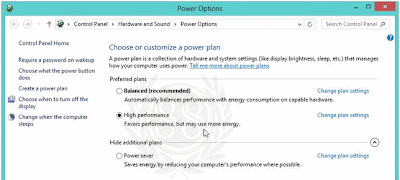















0 komentar:
Post a Comment